A veces, necesita imprimir archivos directamente desde internet (sin tener que descargarlos). En tales casos, se recomienda añadir o ampliar tu navegador web para añadir la funcionalidad requerida. Sin embargo, Firefox es un navegador excelente que viene con una impresora incorporada en Firefox PDF y que le permitirá imprimir archivos PDF directamente. La impresora PDF de Firefox es una herramienta que forma parte integral del navegador web principal. El proceso de impresión de sus archivos PDF es simple y directo gracias a la maravillosa interfaz que tiene disponible. Hay varias formas de imprimir archivos con Firefox, tres de las cuales se mencionan a continuación:
Cómo Se Puede Imprimir Archivos PDF con Firefox PDF Printer
Método 1: Imprimir PDF con el Menú de Firefox
Vaya al sitio web o archivo PDF que desea imprimir. El menú de la impresora PDF de Firefox está disponible en la parte superior derecha de la pantalla del navegador (tres líneas horizontales una encima de la otra). Una vez que haga clic en él, aparecerá una lista de opciones para seleccionar. Aquí, hay un icono "Imprimir" disponible. Haga clic en el icono "Imprimir" para mostrar la vista preliminar del documento que desea imprimir. Aquí puede escalar la página, seleccionar el modo de impresión, el fondo y modificar los márgenes. Una vez que haya personalizado las preferencias de impresión según sus necesidades, simplemente haga clic en el botón "Imprimir" en la parte superior izquierda de su pantalla.
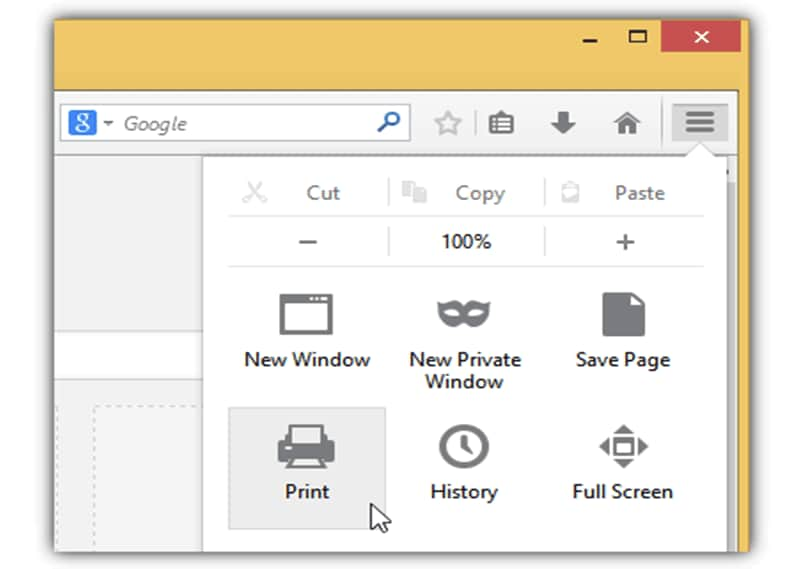
Método 2: Imprimir PDF con la Barra de Menús de Firefox
Después de abrir el archivo o documento que desea imprimir en Firefox, presione la tecla "Alt" en su teclado. Esto mostrará la barra de menú oculta con las opciones tradicionales de "Archivo", "Editar", "Ver", etc. A partir de aquí, es el mismo procedimiento que imprimir un documento con cualquier otra aplicación. Haga clic en "Archivo" y luego seleccione "Imprimir". Puede modificar las preferencias de impresión de Firefox PDF Printer antes de enviar el comando final a la impresora.
Método 3: Imprimir PDF con Hotkey
La forma más sencilla de imprimir el documento actual o el archivo PDF es utilizar los accesos directos integrados en Firefox PDF Printer. La muy popular combinación de teclas "Ctrl" + "P" abrirá el cuadro de diálogo de impresión. Desde aquí, puede configurar fácilmente la configuración y luego imprimir el documento a mano. Si desea ver una vista previa del documento de salida, puede acceder a él presionando "Alt" + "F" + "V" en el orden mencionado. Esto le mostrará cómo se verá su documento después de haber sido impreso.
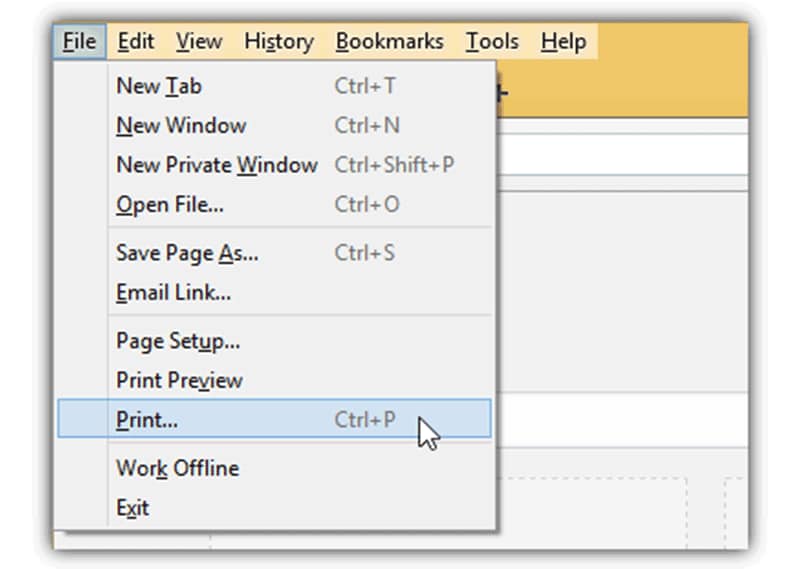
Limitaciones de la Impresora PDF de Firefox
Aunque es increíblemente simple y portable, la impresora PDF de Firefox tiene algunas limitaciones que necesitan ser mencionadas aquí. Esto le dará una buena idea de lo que la impresora PDF de Firefox puede y no puede hacer.
- Sin editar: Lamentablemente, mientras puede previsualizar la salida y ajustar los ajustes de impresión, no hay opción para editar el archivo PDF. Esto significa que no puede agregar texto, mover elementos ni realizar ninguna acción en el propio archivo PDF. Las mejores impresoras PDF le permitirá no sólo imprimir los archivos, sino editarlos con herramientas de gran alcance también.
- No conversión: A veces, no necesariamente desea imprimir la página web o el documento a mano. Más bien, desea convertirlo al formato de documento portátil universal (PDF) para mejorar la facilidad en la legibilidad. Si desea leer el documento más adelante, realizar cambios e imprimirlo, debe buscar una impresora PDF de escritorio alternativa que lo facilite con tal función.
- Opciones de impresión limitadas: La función Imprimir de Firefox ha sido personalizada por Mozilla para satisfacer todas sus necesidades de impresión. Sin embargo, hay ciertas opciones que faltan. Por ejemplo, no hay opción para la impresión dúplex (impresión a doble cara). Tampoco hay ninguna función para seleccionar el tamaño del documento de salida (como A4, letra, etc.).
Imprimir Archivo PDF con PDFelement
Ahora que sabe por qué Firefox PDF Printer no es la mejor herramienta de impresión disponible en el mercado, vamos a presentarle una solución completa a todos sus problemas de PDF. PDFelement está dedicado al manejo de archivos PDF.
Descargue PDFelement desde el sitio web oficial. Instale el programa siguiendo las instrucciones de la configuración. Inicie el programa en su sistema informático. A continuación se muestra una guía paso a paso sobre cómo imprimir archivos PDF.
Paso 1: Añadir el PDF para imprimir
Arrastre y coloque el archivo PDF en la ventana del programa. Alternativamente, puede elegir archivos al ir a "Archivo" y luego "Abrir" para navegar por su computadora y abrir archivo PDF. O puede hacer clic en el botón "Abrir ..." en la interfaz principal directamente.

Paso 2: Editar PDF antes de imprimir
Una vez los archivos se abren, puede editarlos para adaptarse a sus necesidades. Puede anotar el documento PDF, resaltar texto o mover elementos del archivo antes de imprimir. Encontrará todos los botones de modificación en la pestaña "Editar" y "Comentario".
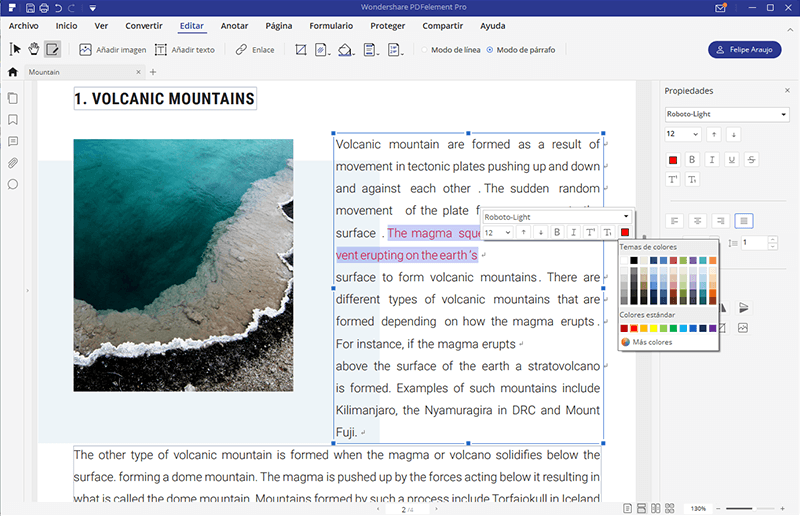
Paso 3: Imprimir archivos PDF
Presione "Ctrl" + "P" en su teclado para abrir la ventana de impresión. Realice los cambios que desee en la configuración de impresión. Por último, haga clic en "Imprimir" y su documento PDF se imprimirá!
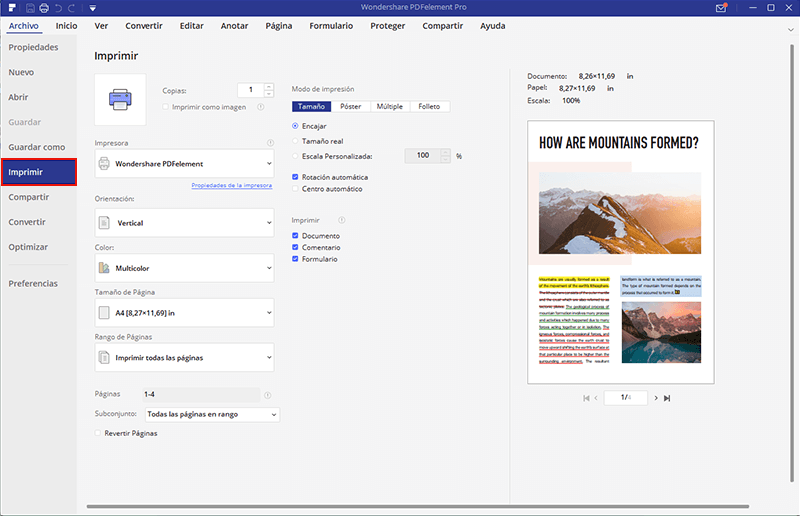

![]() Impulsado por IA
Impulsado por IA
La Mejor Solución para la Impresora PDF de Firefox
PDFelement, es un gestor de PDF todo en uno que le permite leer, editar, convertir e imprimir archivos PDF con la ayuda de herramientas disponibles dentro de la aplicación.

Estas son las características clave de esta alternativa de Firefox PDF Printer:
- Interfaz intuitiva: cuenta con una interfaz limpia y sensible que tiene herramientas de navegación sencillas y elementos interactivos. En general, el software es muy fácil de entender y utilizar, incluso para los principiantes.
- Anotaciones: La adición de comentarios a su archivo PDF siempre está a solo un clic con la alternativa de Firefox PDF Printer. Puede anotar texto, imágenes y otros elementos disponibles en el documento para futuras referencias.
- Protección por contraseña: Si está trabajando con información sensible, se recomienda que se Curar sus archivos para mantenerlos alejados de los ojos indiscretos. Para estos escenarios, esta alternativa de la impresora PDF de Firefox ofrece una herramienta de contraseña confiable y confiable que puede usar para configurar una contraseña para su archivo PDF.
- Impresión integrada: A diferencia de la mayoría de los otros programas, tiene opciones de impresión integradas disponibles. Esto significa que no depende de las opciones de impresión predeterminadas del sistema operativo. PDFelement ofrece una gama de características para imprimir su archivo PDF, esto incluye margen y ajustes de bordes, impresión dúplex, color de fondo, y escala de página entre otros.

![]() Impulsado por IA
Impulsado por IA
 100% Seguro | Sin anuncios |
100% Seguro | Sin anuncios |






